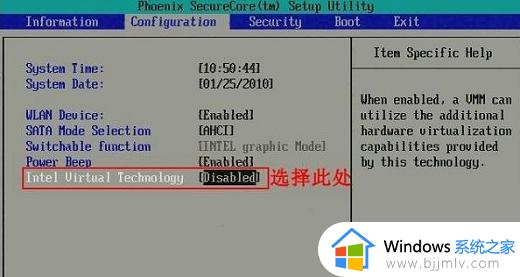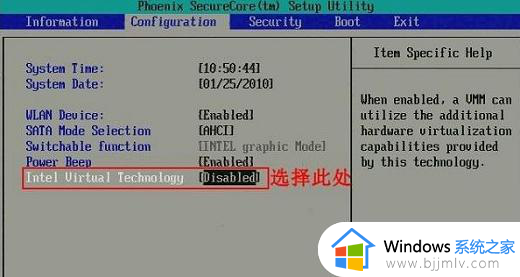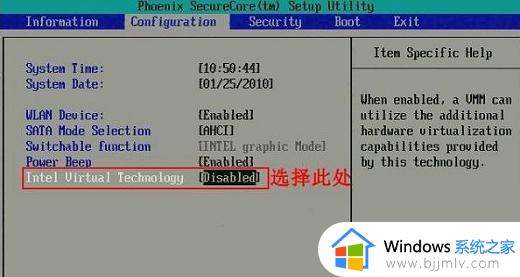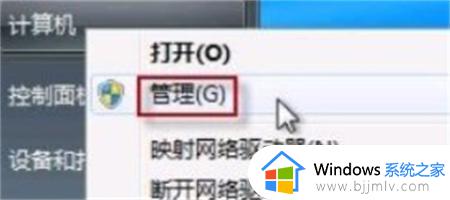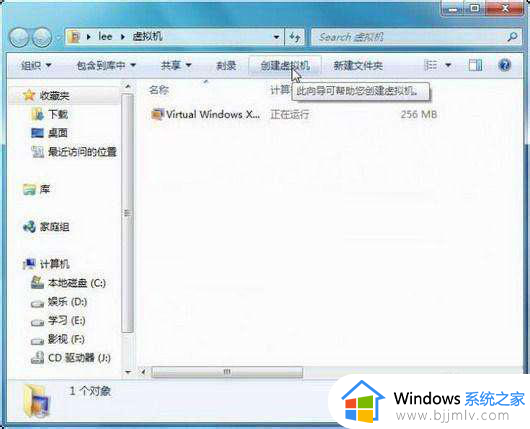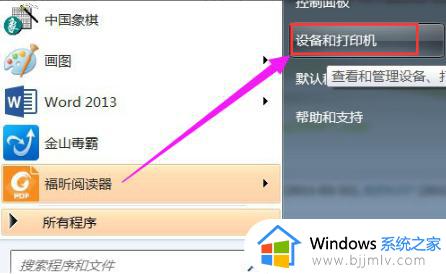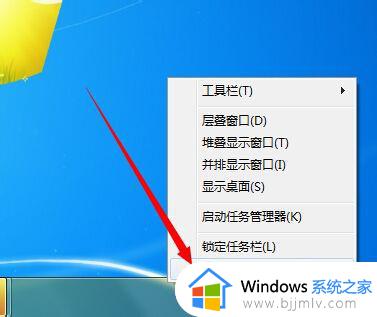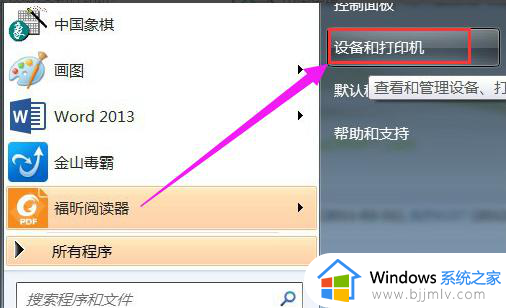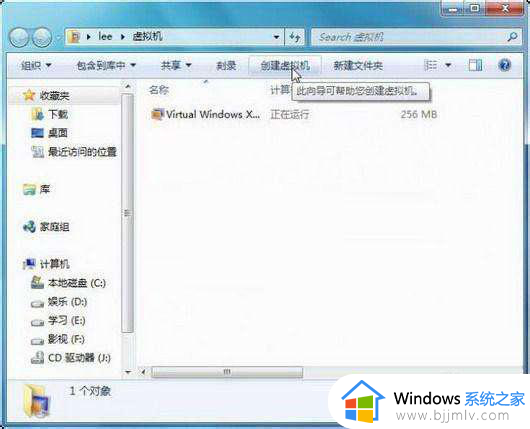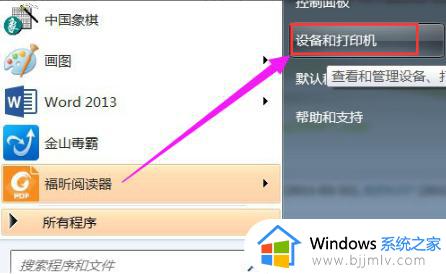win7怎么查看电脑虚拟化开启了没 win7怎么看是否开启虚拟化
众所周知,虚拟化技术是一项非常实用的功能,它可以让我们的计算机运行得更加高效。然而,很多用户可能并不清楚自己的计算机是否开启了虚拟化技术,以及如何查看虚拟化技术的开启状态,对此win7怎么查看电脑虚拟化开启了没,下面小编就教大家win7怎么看是否开启虚拟化,快来一起看看吧。
具体方法:
方法一
1、进入BIOS设置后,切换到“Configuration”选项,将光标移动到“Intel Virtual Technology”并按下回车,如果没有找到VT选项或不可更改,说明不支持VT技术。
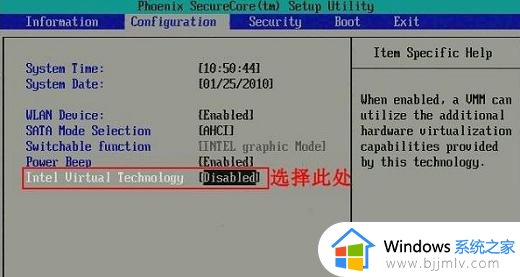
2、打开选项后,选择“Enabled”,并按下回车。
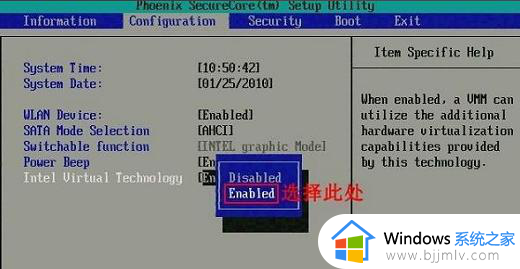
3、此时该选项将变为Enabled,按F10热键保存并退出即可开启VT功能。
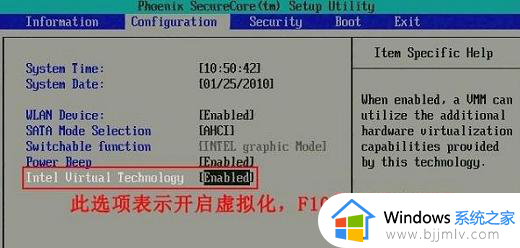
方法二
1、进入bios设置后,切换到“Advanced”选项,选择“CPU Setup”并按下回车键。
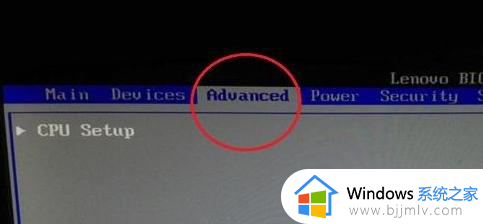
2、然后移动到“Intel(R)Virtualization Technology”,按下回车,设置为“Enabled”,然后按下F10进行保存即可。
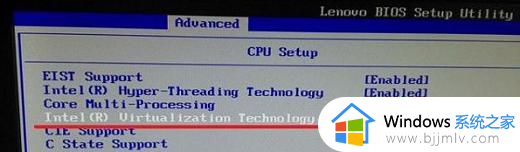
以上全部内容就是小编带给大家的win7看是否开启虚拟化方法详细内容分享啦,不知道怎么操作的小伙伴就快点跟着小编一起来看看吧,希望能够帮助到大家。